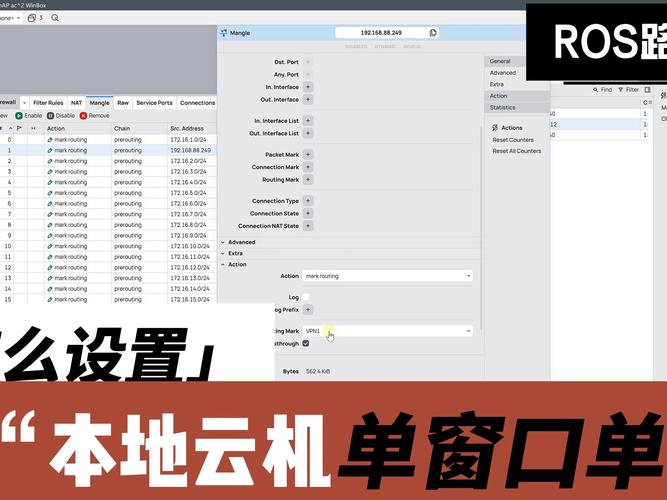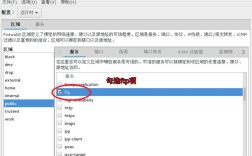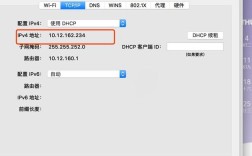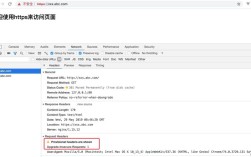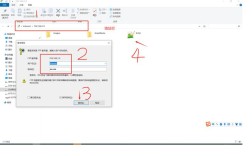云虚拟主机作为一种经济实惠且易于使用的网站托管解决方案,广泛应用于个人博客、小型企业官网等场景,对于初次使用或需要管理的用户而言,登录云虚拟主机是进行网站管理、文件上传、数据库操作等操作的基础步骤,本文将详细介绍云虚拟主机的登录方法、常见问题及注意事项,帮助用户顺利完成登录和管理操作。

云虚拟主机登录前的准备工作
在登录云虚拟主机之前,需要确保已准备好以下信息,这些是登录的必要条件:
- 主机控制台登录信息:包括用户名(通常是购买时注册的账号或分配的管理员账号)和密码(初始密码可能由服务商提供,用户需在首次登录后修改),部分服务商可能提供独立的控制台登录地址,与虚拟主机管理后台不同。
- FTP/SFTP登录信息:如果通过FTP工具管理文件,需要获取FTP主机地址、用户名、密码及端口号(默认为21,SFTP默认为22),这些信息通常在服务商的控制台“FTP管理”或“文件管理”模块中可查看。
- 数据库登录信息:若需管理数据库(如MySQL),需记录数据库主机地址、数据库名称、用户名及密码,部分服务商将数据库集成在主机控制台中,无需单独登录数据库管理工具。
- 服务商提供的控制台入口:不同云服务商(如阿里云、腾讯云、华为云等)的登录入口可能不同,需通过官方提供的链接进入,避免钓鱼网站。
云虚拟主机登录的常见方法
根据管理需求的不同,云虚拟主机的登录方式主要分为以下几种:
通过服务商控制台登录
这是最常用的管理方式,适用于查看主机状态、配置资源、重置密码等操作,具体步骤如下:
- 步骤1:打开浏览器,访问云服务商官网(如阿里云https://www.aliyun.com/),点击“登录”按钮。
- 步骤2:输入购买主机的账号和密码,完成身份验证。
- 步骤3:登录后,进入“控制台”,在“产品与服务”中找到“云虚拟主机”或“网站服务”模块。
- 步骤4:选择目标主机实例,点击“管理”或“更多”操作,进入主机管理后台。
- 步骤5:在管理后台中,用户可以进行文件管理、数据库管理、域名绑定、重置密码等操作。
通过FTP/SFTP工具登录
FTP(文件传输协议)是上传、下载、修改网站文件的主要方式,推荐使用FileZilla、FlashFXP等工具,操作步骤如下:
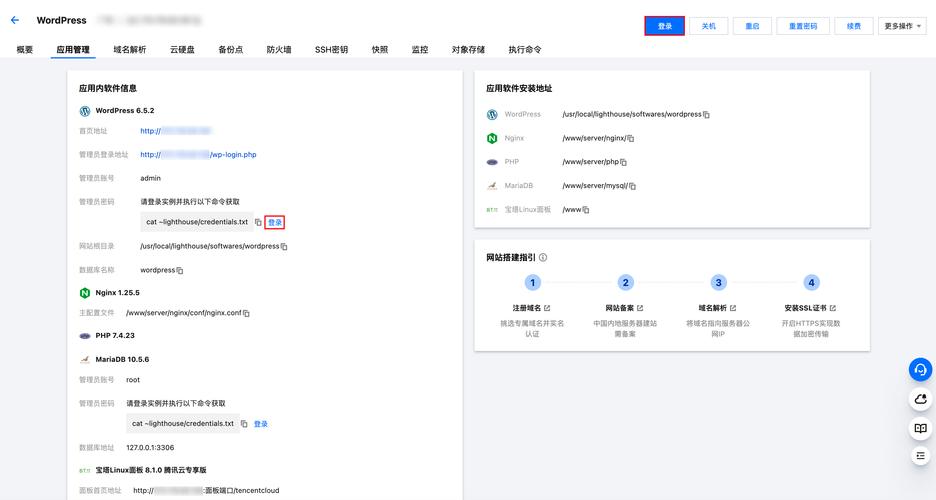
- 步骤1:下载并安装FTP工具(以FileZilla为例)。
- 步骤2:打开FileZilla,在“主机”栏输入FTP地址(如ftp://yourdomain.com),“用户名”和“密码”填入服务商提供的FTP账号信息,“端口”默认为21(SFTP需修改为22)。
- 步骤3:点击“快速连接”,连接成功后,左侧为本地文件,右侧为远程服务器文件目录,可直接进行拖拽上传或下载。
- 注意事项:若连接失败,需检查FTP账号是否正确、是否开启了被动模式(PASV)、防火墙是否阻止端口访问。
通过数据库管理工具登录
若网站使用MySQL数据库,可通过phpMyAdmin、Navicat等工具进行管理,登录步骤如下:
- 步骤1:在主机控制台中找到“数据库管理”或“phpMyAdmin”入口,部分服务商需手动配置phpMyAccess权限。
- 步骤2:输入数据库主机地址(通常为localhost或内网IP)、数据库名、用户名及密码。
- 步骤3:登录后,可进行数据导入、导出、表结构修改等操作。
- 注意事项:数据库密码需与主机控制台中的密码一致,若忘记可通过主机管理后台重置。
通过SSH远程登录
对于熟悉Linux命令的用户,可通过SSH连接云虚拟主机进行高级操作(如修改配置文件、安装软件等),步骤如下:
- 步骤1:使用终端工具(如Windows的PuTTY、Mac的Terminal)。
- 步骤2:输入主机IP地址(或SSH域名)、端口号(默认22)、用户名(通常是root或指定账号)。
- 步骤3:输入密码,连接成功后可执行Linux命令。
- 注意事项:需在主机控制台开启SSH权限,并确保安全组规则允许SSH端口访问。
不同登录方式的适用场景
| 登录方式 | 适用场景 | 优势 | 劣势 |
|---|---|---|---|
| 服务商控制台 | 查看主机状态、重置密码、域名绑定、基础配置 | 图形化界面,操作简单 | 功能有限,无法直接编辑文件 |
| FTP/SFTP工具 | 网站文件上传、下载、目录管理(如HTML、CSS、图片等) | 支持批量操作,传输效率高 | 需额外安装工具,需熟悉FTP协议 |
| 数据库管理工具 | 数据库备份、数据修改、表结构优化 | 功能专业,适合数据管理 | 需一定数据库基础知识 |
| SSH远程登录 | 高级用户进行服务器配置、环境搭建、命令行操作 | 灵活性高,可执行任意命令 | 需Linux命令基础,操作风险高 |
登录过程中的常见问题及解决方法
- 无法登录控制台:可能是账号密码错误、账号被冻结或服务商系统故障,建议通过“忘记密码”功能重置密码,或联系客服确认账号状态。
- FTP连接失败:检查FTP账号是否正确、是否开启了被动模式、防火墙是否阻止端口,或尝试更换FTP工具。
- 数据库连接被拒绝:确认数据库用户名、密码是否正确,是否授权了当前IP地址,或检查数据库服务是否正常运行。
相关问答FAQs
Q1:忘记云虚拟主机密码怎么办?
A1:可通过以下步骤重置密码:
(1)登录云服务商控制台,进入“云虚拟主机”管理页面;
(2)选择目标主机,点击“更多操作”中的“重置密码”;
(3)根据提示设置新密码(需包含大小写字母、数字及特殊字符,长度8-30位);
(4)部分服务商需通过手机验证码或邮箱验证身份,完成后新密码将生效,同时FTP和数据库密码可能需同步重置。
Q2:为什么FTP上传文件后网站无法访问?
A2:可能原因及解决方法:
(1)文件上传路径错误:确保文件上传至网站根目录(通常是“/www”或“/public_html”),可通过主机控制台的“文件管理”查看正确路径;
(2)文件权限问题:需将网站文件权限设置为755(目录)或644(文件),避免因权限不足导致无法访问;
(3)索引文件缺失:检查根目录下是否存在index.html、index.php等默认首页文件,若无需手动创建;
(4)域名解析未生效:确认域名是否正确解析到主机IP,可通过ping命令检查域名解析状态。